কম্পিউটার ব্যবহারকারীগণের মধ্যে অনেকেই স্ক্রিনশট শব্দটির সাথে পরিচিত। স্ক্রিনশট কি? এটি দিয়ে কি করা হয়? কিভাবে ব্যবহার করবেন ইত্যাদি বিষয়ে বিস্তারিত থাকছে এখানে।
Table of Contents
স্ক্রিনশট কি?
কম্পিউটারে কাজ করার সময় বিভিন্ন কারণে আমাদের স্ক্রিনশট নেয়ার প্রয়োজন হয়ে থাকে। স্ক্রিনশট হচ্ছে আপনার কম্পিউটারের মনিটরে প্রদর্শিত স্ক্রীণের একটি স্থির চিত্র। যা আপনি ইমেজ আকারে সংরক্ষণ, অন্য কারও সাথে শেয়ার বা অন্য কোন কাজে ব্যবহার করতে পারেন।
উদাহরণ স্বরূপ বলা যায়, মনে করুন আপনি লক্ষ্য করছেন যে, আপনার কম্পিউটারে কোন সফটওয়্যারগত ত্রুটি বা কোন এরর মেসেজ দেখাচ্ছে। এই মেসেজটি কি কারণে দেখাচ্ছে তা আপনি বুঝতে পারছেন না। তখন এই মেসেজটির স্ক্রিনশট নিয়ে আপনার কোন এক্সপার্ট বন্ধুর সাথে শেয়ার করে সমস্যাটির সহজেই সমাধান করে নিতে পারেন।
অনেক সময় কোন কোন সমস্যা নিয়ে বিস্তারিতভাবে বলা সম্ভব হয় না যতটা না স্ক্রিনশট দিয়ে বোঝানো যায়। যেমন কোন এক অনলাইন পত্রিকার ছবিসহ বিশেষ কিছু অংশ আপনার কোন এক বন্ধুর সাথে শেয়ার করবেন। এ ক্ষেত্রে স্ক্রীনশট দিয়ে মুহুর্তেই কাজটি করা সম্ভব। এক কথায় বিশেষ বিশেষ কাজে স্ক্রীনশট অপরিহার্য হয়ে দাড়ায়।
এখানে আমরা শিখব কিভাবে একটি বিনামূল্যের স্ক্রিনশট অ্যাপ্লিকেশন ডাউনলোড, ইন্সটল এবং ব্যবহার করতে হয়।
কিভাবে ডাউনলোড করবেন?
অ্যাপ্লিকেশনটি ডাউনলোড করার জন্য আপনি আপনার কম্পিউটারে যে কোন একটি ইন্টারনেট ব্রাউজার ওপেন করে নিন।
এবারে ব্রাউজারের এ্যাডড্রেস বারে টাইপ করুন lightshot এবং কিবোর্ড হতে এন্টার চাপ দিন। এ রকম একটি সার্চ রেজাল্ট দেখাবে। এখানকার প্রথমটায় ক্লিক করুন। অথবা এখানে ক্লিক করুন।
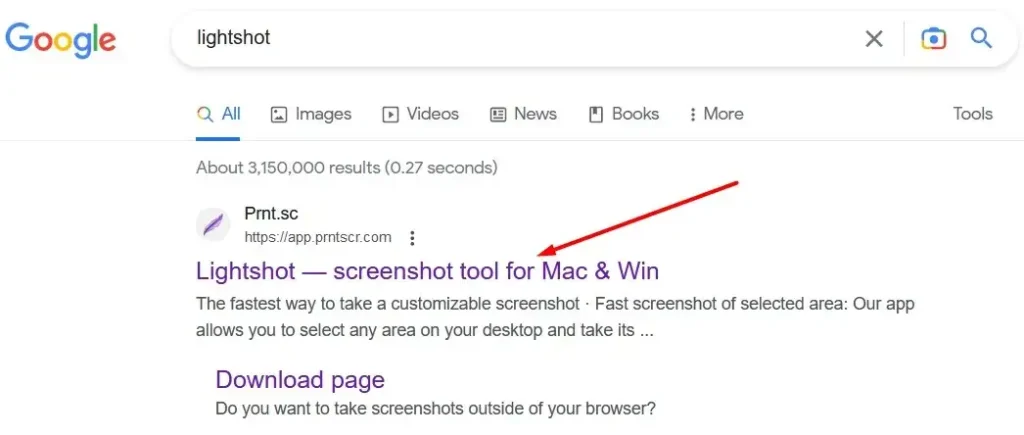
Lightshot এর ওয়েব পেজে আপনাকে নিয়ে যাওয়া হবে।
এখান থেকে আপনি Download for windows, এই বাটন টিতে ক্লিক করুন। দুই থেকে তিন মেগাবাইটের একটি ছোট ফাইল ডাউনলোড হয়ে যাবে।
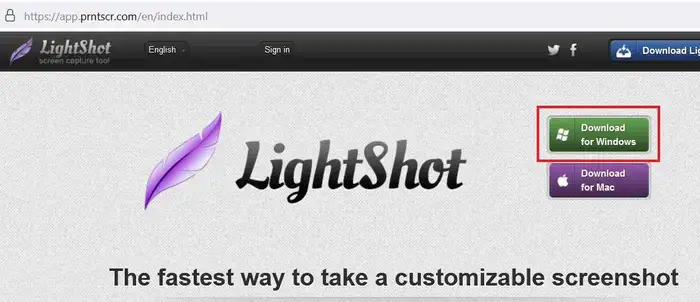
কিভাবে ইনস্টল করবেন?
ডাউনলোড হয়ে গেলে অ্যাপ্লিকেশনটি সেটআপ দেবার জন্য এখানে ক্লিক করুন।

Select setup Language বার্তা দেখাবে। সেখানে English সিলেক্ট করাই আছে। আপনি Ok বাটনে ক্লিক করুন।
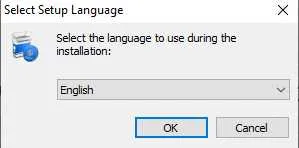
এবারে লাইসেন্স এগ্রিমেন্ট বার্তা দেখাবে। আপনি I accept License agreement রেডিও বাটনে ক্লিক করুন।
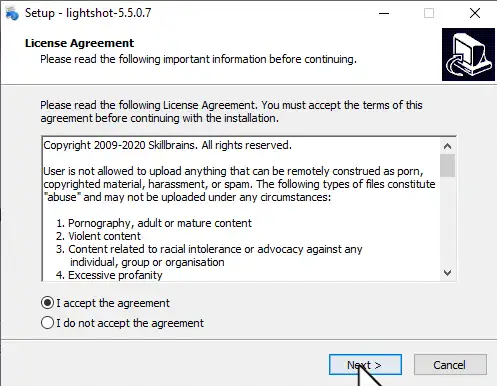
এরপর Next বাটনে ক্লিক করুন।
ইনস্টলেশন হয়ে গেলে আপনাকে ব্রাউজারের একটি নতুন ট্যাবে নিয়ে যাওয়া হবে। ব্রাউজারটি কেটে দিন এবং ইন্সটলেশন বার্তাটির Finish বাটনে ক্লিক করুন। অ্যাপ্লিকেশনটি সফলভাবে সেটআপ হয়ে গেছে। আপনি টাস্ক বার-এ অ্যাপ্লিকেশনটির আইকন দেখতে পাবেন।
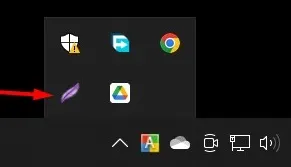
কিভাবে কনফিগার করবেন?
এবারে আইকনটির উপরে মাউসের ডান বাটনে ক্লিক করুন। এর পর Options এ ক্লিক করুন।
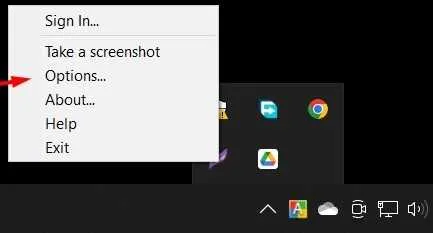
এখানে General ট্যাবের পাশে Hotkeys ট্যাব এ ক্লিক করুন। এখানে দেখে নিন General hotkey এর টিক চিহ্ন দেয়া আছে কিনা। না থাকলে দিয়ে নিন। এর পর General hotkey এর ডান দিকের বক্সে ক্লিক করুন এবং আপনি আপনার ইচ্ছেমত একটি Hotkey সেট করুন।
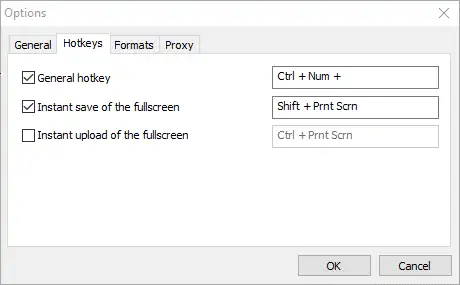
এর নিচের Instant save of the Fullscreen এর টিক চিহ্ন দেয়া আছে কিনা দেখে নিন। না থাকলে টিকচিহ্ন দিয়ে নিন। এবার ডান দিকে দেখে নিন Hotkey হিসেবে কি দেয়া আছে। চাইলে আপনি এটিও পরিবর্তন করতে পারেন।এবার Ok বাটনে ক্লিক করুন।
অ্যাপ্লিকেশনটি কিভাবে ব্যবহার করবেন?
স্ক্রিনশট নেয়ার জন্য প্রথমে প্রয়োজনীয় কনটেন্টটি স্ক্রিনে প্রদর্শন করুন। এরপর লাইটশট এর Hotkey অর্থাৎ Ctrl+Print Sys Rq প্রেস করুন। হটকি প্রেস করার সাথে সাথে আপনার মনিটরের পুরো স্ক্রিন এর লাইট একটু কমে যাবে এবং আপনার মাউস পয়েন্টারের সাথে একটি ছোট বার্তা যুক্ত হবে। যাতে লেখা থাকবে Select area। এরপর আপনি যে অংশটুকুর স্ক্রিনশট নিতে চান তা সিলেক্ট করুন।
দেখতে পাবেন যতটুকু সিলেক্ট করেছেন ততটুকু হাইলাইট হবে। মাউস দিয়ে ইচ্ছেমত ড্রাগ করে উপর নিচ বা ডানে বায়ে যতটুকু প্রয়োজন সিলেক্ট করে নিন। এবার মাউস এর বাম বাটন ছেড়ে দিন। আপনার সিলেক্ট করা অংশটির নিচে এবং ডান দিকে কিছু অপশন দেখতে পাবেন।
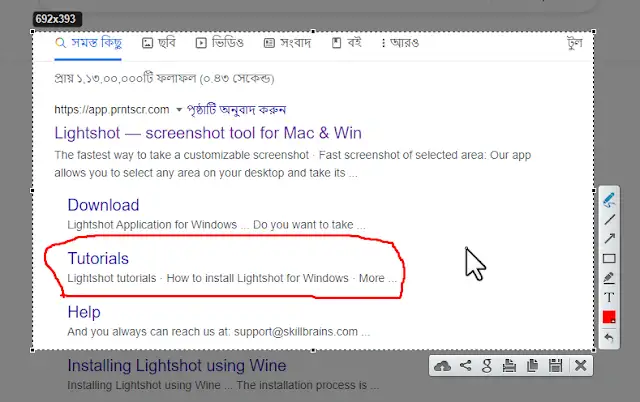
অপশন পরিচিতি
ডান দিকের সবার উপরে পাবেন Pen অপশন। যা দিয়ে আপনার স্ক্রিনশট হিসেবে নেয়া অংশটুকুর মধ্যে প্রয়োজনীয় অংশে মাউস পয়েন্টারের মাধ্যমে কিছু লিখতে বা আকি-ঝুকি দিতে পারবেন।
এর পর আছে Line টুল। এটি দ্বারাও আপনার কাঙ্খিত স্ক্রিনশটে প্রয়োজনে এক বা একাধিক লাইন যুক্ত করতে পারবেন।
এরপর রয়েছে Arrow টুল। যা নির্দিষ্ট করে কোন কিছুকে বোঝানোর জন্য ব্যবহার করা হয়ে থাকে। এটি দ্বারা সিলেক্ট করা স্ক্রিনশটের মধ্যে মাউসের প্রথম ক্লিক হতে মাউসের বাম বোতাম চেপে ধরে মাউস পয়েন্টার ছেড়ে দেয়া অংশে একটি তিরচিহ্ন যুক্ত করতে ব্যবহৃত হয়।

পরবর্তী অপশনটি হলো Rectangle। এটি ব্যবহার করা হয় স্ক্রিনশটের নির্দিষ্ট অংশে একটি চতুর্ভুজ একে কোন অংশকে হাইলাইট করার জন্য। এটি করতে মাউস দ্বারা ড্রাগ করে নির্দিষ্ট অংশে একটি চতুর্ভুজ যুক্ত করতে পারবেন।
এর পরের অপশনটি হলো Text। এটি দ্বারা স্ক্রিনশটের কোন অংশে ছোটখাট টেক্সট যুক্ত করতে পারবেন। এর পরের অপশনটি হলো Color। এখান থেকে আপনি যে রঙের Pen বা Line বা Arrow চান তা নির্ধারণ করে দিতে পারবেন।
এবারে অপর অপশনগুলোর কাজ সম্পর্কে জানা যাক।

এখানটায় আপনি প্রথমে পাবেন Upload অপশন।
মনে করুন, আপনার কাঙ্খিত স্ক্রিনশট-টি আপনার কোন বন্ধুকে পাঠাবেন। সে জন্য প্রথমে আপনাকে কাঙ্খিত স্ক্রিনশট সিলেক্ট করা হয়ে গেলে বা এতে কোন চিহ্ন বা লাইন বা এ্যারো অথবা টেক্সট বসিয়ে নিন। এরপর এই আপলোড বাটনে ক্লিক করুন। কয়েক সেকেন্ডের মধ্যে আপলোড হয়ে যাবে। এর পর এ রকম একটি মেসেজ দেখাবে যেখানে এই অ্যাপ্লিকেশনটির ওয়েব সাইটে আপনার স্ক্রিনশট-টি আপলোডের Shearing link শো করবে। এই কপি করা লিংকটি ইমেইল-বা ফেসবুকের মাধ্যমে পাঠিয়ে দিলেই আপনার বন্ধু আপনার স্ক্রিনশট পেয়ে যাবে।
এর ডান দিকে আপনি পাবেন Shear অপশন এতে ক্লিক করলে আবারও কয়েকটি অপশন পাবেন। যাতে থাকবে Facebook, Twitter ইত্যাদি। এক্ষেত্রে আপনাকে আর লিঙ্ক কপি করতে হবে। আপনার স্ক্রিনশট সরাসরি ব্রাউজারের মাধ্যমে ফেসবুকে বা টুইটারে শেয়ার করার সুবিধা পাবেন।
এরপর রয়েছে সার্চ অপশন। আপনার স্ক্রিনশট এর মতই হুবহু ছবি গুগলে খুঁজে বেরার জন্য যদিও এই অপশনটি রয়েছে কিন্তু এটি দিয়ে কোন কাজ হয় না।
এর ডান দিকে রয়েছে Print অপশন। কাঙ্খিত স্ক্রিনশট তাৎক্ষনিক প্রিন্ট করার জন্য এই অপশন। এখানে ক্লিক করলেই স্ক্রিনশট-টি প্রিন্ট হয়ে যাবে।
এরপর রয়েছে Copy অপশন। এখানে ক্লিক করলে স্ক্রিনশটটি কপি হবে এবং পরবর্তীতে যে কোন প্রোগ্রামে আপনি তা Paste করে নিয়ে ব্যবহার করতে পারবেন।
এরপর রয়েছে Save অপশন। কাঙ্খিত স্ক্রিনশট-টি সেভ করার জন্য এখানে ক্লিক করুন। Save as ডায়লগ বক্স আসবে। আপনি কম্পিউটারের যে ফোল্ডারে তা সেভ করতে সেটি দেখিয়ে দিন। এবার স্ক্রিনশট এর জন্য একটি ফাইল নেম দিন। স্ক্রিনশট-টি ডিফট হিসেবে JPG ফরমেটে সেভ হবে।
আপনি যদি অন্য কোন ফরমেটে সেভ করতে চান তবে সেভ এজ অপশনে ক্লিক করে jpg, png এবং bmp এই তিন ধরণের ফরমেটের যে কোন একটি ফরমেট সিলেক্ট করে নিন এবং সেভ বাটনে ক্লিক করুন।
আশা করছি এই অ্যাপ্লিকেশনটি আপনার কাজে দেবে।
ভিডিও আকারে দেখতে-

